
系统中的已经制作好的工作表、仪表板和门户都是用户的报表文件。用户可以对自己的报表文件进行查询和编辑。门户的另一个名字叫数据作品。
在左侧导航栏中点击“作品”,进入报表文件管理页面
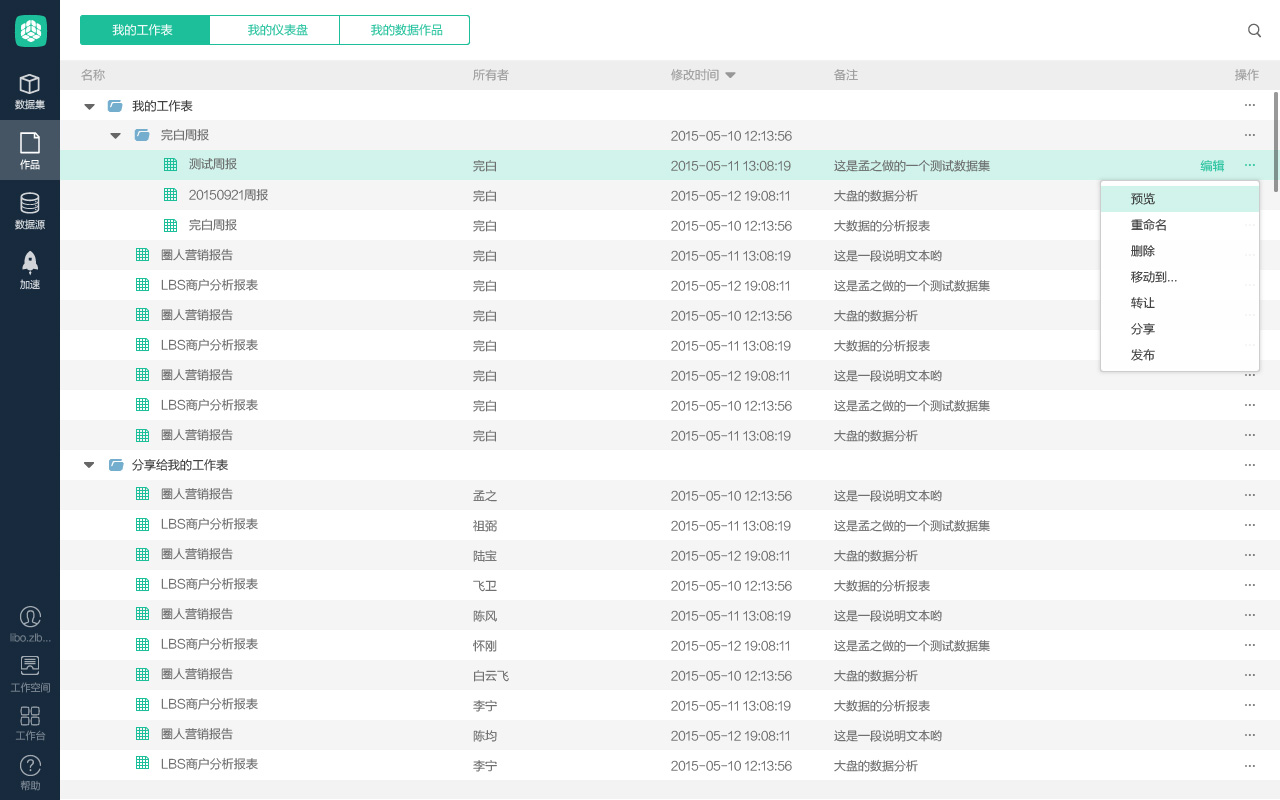
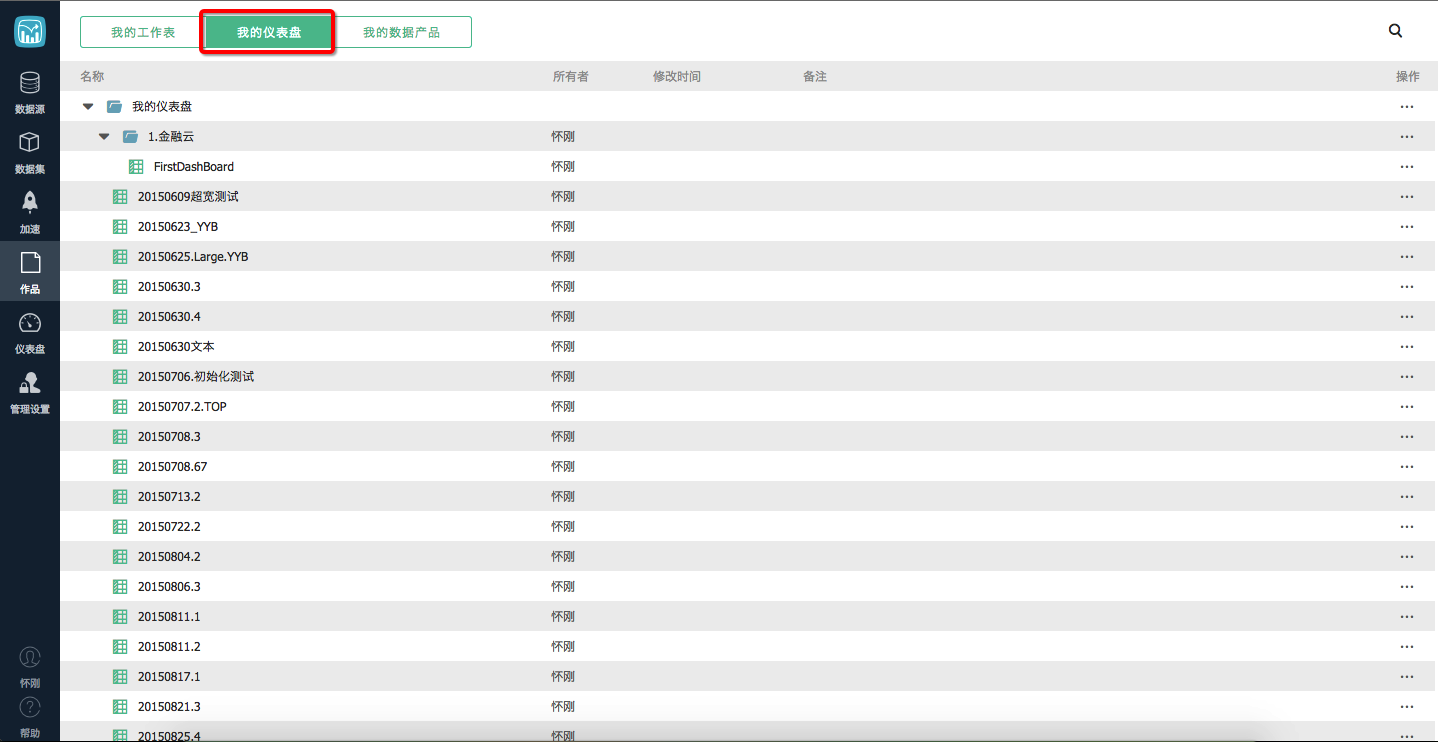
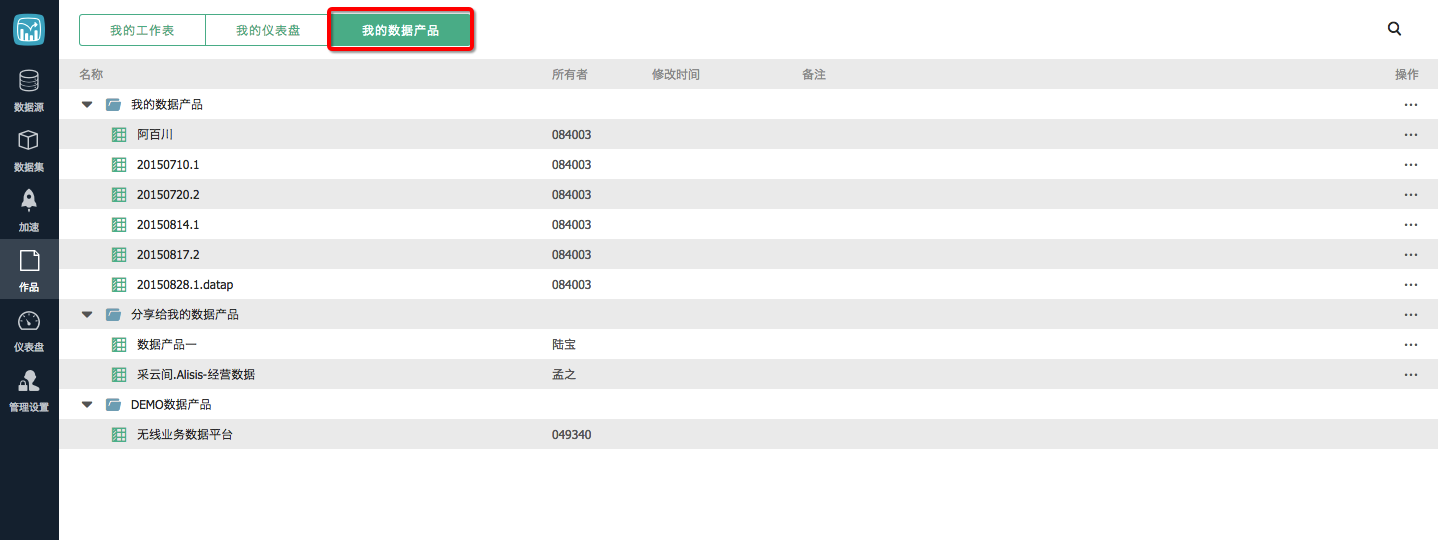
版权声明:本文内容由阿里云实名注册用户自发贡献,版权归原作者所有,阿里云开发者社区不拥有其著作权,亦不承担相应法律责任。具体规则请查看《阿里云开发者社区用户服务协议》和《阿里云开发者社区知识产权保护指引》。如果您发现本社区中有涉嫌抄袭的内容,填写侵权投诉表单进行举报,一经查实,本社区将立刻删除涉嫌侵权内容。
在阿里云Quick BI中,针对您的报表文件(包括工作表、仪表板和门户,其中门户也称为数据作品)的管理操作如下:
虽然具体操作步骤未直接提及,但基于其他Tab页的操作逻辑,门户管理应同样支持重命名、删除、移动、转让和分享等基本操作。作为数据作品,门户更强调信息的整合展示,可能还包含特定于门户的布局设计和内容编排功能。
请注意,对于被分享的工作表,接收方仅有阅读权限,无法进行编辑操作。
通过上述操作,您可以高效地对自己的报表文件进行查询、组织和协作共享,充分利用阿里云Quick BI的功能来满足个性化和团队协作需求。